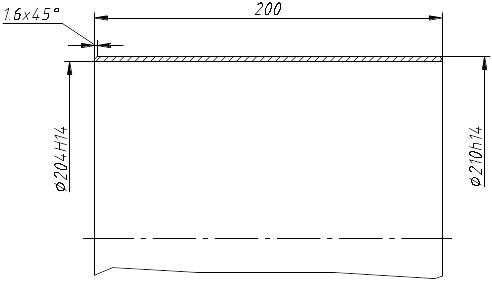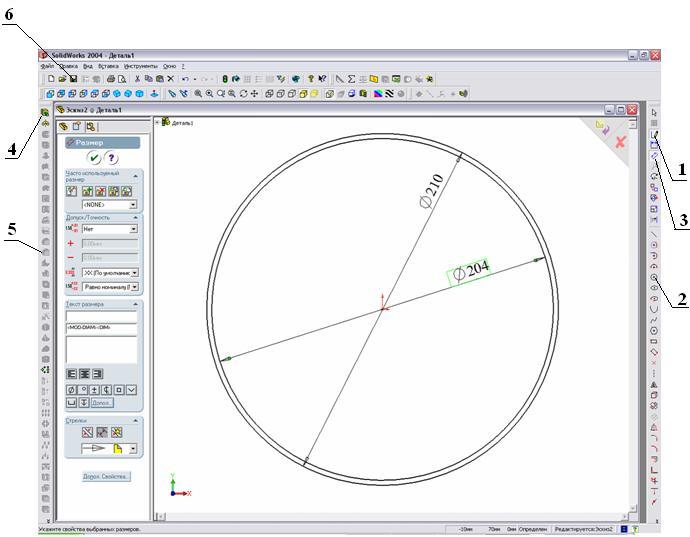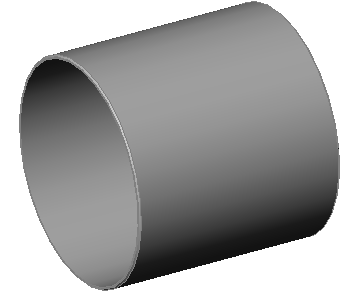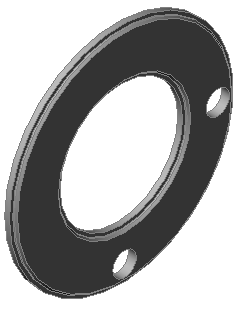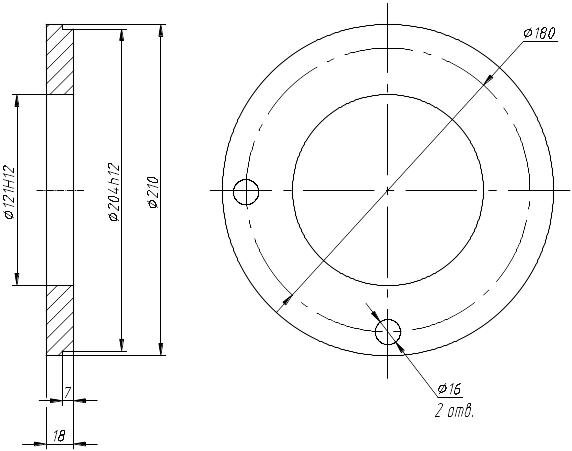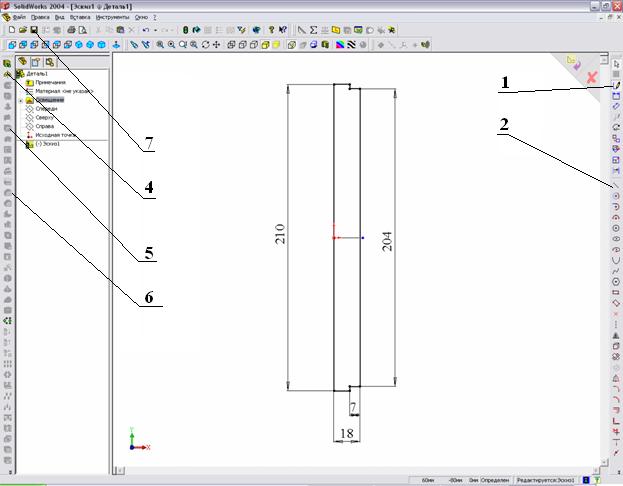- •Введение
- •Пользовательский интерфейс AutoCad. Система
- •1.2. Пространство и компоновка чертежа
- •Лекция №2 Процедуры редактирования чертежей в среде AutoCad. Свойства примитивов. Использование цветов и типов линий
- •2.3. Методика автоматизированной разработки и
- •Какие существуют методы создания и редактирования изображений в сапр AutoCad ?
- •Лекция №3 Оформление конструкторской документации в AutoCad с применением программы-надстройки MechaniCs
- •3.2. Виды, разрезы, сечения. Простановка размеров.
- •Часть 2 основы проектирования в 3d-пространстве Лекция №4 Переход от двухмерного черчения к трехмерному моделированию. Интеграция с 2d черчением. Понимание отличий
- •4.1. Переход от двухмерного черчения к трехмерному моделированию
- •4.2. Интеграция с 2d черчением
- •4.3. Этапы проектирование 3d модели
- •Лекция №5 Возможности и средства пространственного полигонального и твердотельного моделирования в среде AutoCad
- •5.1. Работа в трехмерном пространстве
- •Создание двумерных объектов путем вращения двумерного объекта вокруг оси
- •Создание твердотельных примитивов путем “выдавливания” двумерного объекта
- •Визуализация объемных моделей
- •Лекция №6 Технологии твердотельного моделирования от AutoDesk. AutoDesk Inventor
- •Подходы к пространственному твердотельному
- •Лекция №7 Приемы создания и редактирования модели детали или сборочной единицы в среде SolidWorks. Параметрические свойства модели
- •7.2. Принципы создания модели детали средствами
- •Панель инструментов - “Эскиз”
- •Панель инструментов - “Инструменты эскиза”
- •Проектирование снизу вверх
- •Проектирование сверху вниз
- •Лекция №8 Создание модели сборочной единицы кпо средствами SolidWorks. Операции. Вспомогательные построения
- •9.1. Получение чертежей деталей на основе твердотельной модели SolidWorks
- •9.2. Оформление чертежей SolidWorks при помощи
- •9.3. Приведение чертежей в соответствие со стандартами ексд
- •10.1. Элементы управления системой компас-график. Виды документов
- •10.3. Автоматизация процесса черчения
- •Лекция №11 Назначение, принципы создания и редактирования базовых графических объектов системы компас-график
- •11.2. Редактирование геометрических объектов
- •Лекция №12 Стили чертежных объектов компас-график. Слои. Геометрический калькулятор. Методология создания чертежей деталей или сборочных единиц кпо
- •12.3. Методика создания чертежей деталей машин и конструкций
- •Система расчетов зубчатых, червячных, цепных и ременных передач gears
- •Лекция №14 Автоматизация проектирования и подготовка производства в среде t-flex cad
- •14.1. Программные продукты ао “Топ Системы”.
- •14.2 Элементы оформления чертежей в системе t-flex cad
- •14.3. Методы построения моделей деталей и чертежей в системе t-flex cad
- •Лекция №15 Методология создания трехмерных моделей деталей кпо в t-flex cad 3d
- •15.3. Разработка чертежей деталей кпо средствами
- •Лекция №16 Создание трехмерных сборочных моделей сборочных единиц кпо средствами t-flex cad 3d
- •16.2 Создание сборки
- •Лекция №17 Использование алгоритмов и средств машинной графики для представления результатов конструкторского проектирования
- •17.2. Анимация
- •Библиографический список
- •Оглавление
- •Часть 1 автоматизированная разработка и оформление конструкторской 3
- •1. Какие существуют методы создания и редактирования изображений в сапр AutoCad ? 32
- •Часть 2 основы проектирования в 3d-пространстве 43
- •1. Какие средства существуют для получения чертежей деталей на основе твердотельных моделей ? 116
- •Часть 3 подходы к автоматизации черчения при работе с отчественным програмном обеспечеием 117
- •394026 Воронеж, Московский просп., 14
7.2. Принципы создания модели детали средствами
SolidWorks
Основой большинства операций твердотельного моделирования в SolidWorks является плоский эскиз. При создании или редактировании эскиза необходимо учитывать то, что эскиз может находиться в одном из следующих пяти состояний:
1) полностью определен – отображается черными линиями;
2) переопределен – отображается красными линиями. В терминах SolidWorks это означает, что в эскизе указано слишком много взаимосвязей и/или размеров;
3) недоопределен – отображается голубыми линиями. В эскизе не определены некоторые размеры и/или взаимосвязи;
4) решение не было найдено – отображается розовыми линиями;
5) найдено не допустимое решение – отображается желтыми линиями.
Панель инструментов - “Эскиз”
|
Выбрать - |
это самый широко используемый инструмент в приложении SolidWorks. Инструмент Выбрать используется для:
|
|
Масштабная сетка - |
предоставляет доступ к параметрам масштабной сетки, таким как отображение масштабной сетки, интервал масштабной сетки или привязка. |
|
Эскиз - |
открывает и закрывает эскиз. |
|
Изменить - |
перемещает, вращает или масштабирует эскиз. |
Панель инструментов - “Инструменты эскиза”
На панели инструментов “Инструменты эскиза” и в меню Инструменты, Инструменты эскиза имеются следующие инструменты:
|
Преобразование объектов - |
создает одну или несколько кривых на эскизе путем проецирования какой-либо кромки, петли, грани и т.д. или набора внешних кривых эскиза на плоскость эскиза. |
|
Зеркальное отражение - |
создает копии элементов эскиза путем зеркального отражения их относительно осевой линии. |
|
Скругление - |
создает касательную дугу в месте пересечения эскиза, обрезая угол. |
|
Фаска - |
|
|
Смещение объектов - |
выполняет смещение кривых эскиза от выбранного элемента на указанное расстояние. |
|
Отсечь - |
отсекает элемент эскиза |
|
Удлинить - |
удлиняет элемент эскиза |
7.3 Виды проектирования
В SolidWorks существует два основных подхода к проектированию деталей: построение деталей методом выдавливания и вращения. Для примера рассмотрим построение детали, представленной на рис. 48. Для того, чтобы построить данную деталь, необходимо выбрать в текстовом меню пункт ФАЙЛ, потом опцию СОЗДАТЬ. На экране монитора будут выведены 3 типа шаблонов для детали, сборки и чертежа. Для проектирования этого чертежа необходимо выбрать шаблон для детали и нажать кнопку ОК.
После этого можно приступать к построению чертежа, см. рис. 49. Нажав на кнопку 1, можно приступать к построению эскиза детали. По кнопке 2 рисуются два эскиза окружности. Их размеры можно задать по кнопке 3. Нажав на кнопку, следует выбрать соответствующий эскиз окружности и задать ее размер. После того, как окружности построены, необходимо воспользоваться кнопкой 4. Здесь пользователю будет предоставлена возможность вытянуть данный эскиз на любую глубину и в любом направлении. Необходимо задать размер 200 мм. После этого будет построена твердотельная модель. По кнопке 5 проектируются фаски. Для этого необходимо выбрать кромку (она будет выделена пунктирной линией) и нажать на кнопку 5.
Рис. 48. Чертеж цилиндра |
Рис. 49. Построение твердотельной модели |
Теперь можно указать расстояние и угол фаски -1,6 мм и 45 соответственно. После этого нужно сохранить деталь по кнопке 6. Нажав на картинку с изображением дискеты, нужно ввести имя для сохраняемой детали. В данном случае деталь - цилиндр. После того, как проведены все действия по построению детали, на экране будет изображена деталь, показанная на рис. 50.
Рис. 50. Твердотельная модель цилиндра |
Рис. 51. Твердотельная модель диска. |
Построение деталей цилиндрической формы в системе твердотельного моделирования Solid Works проще и эффективнее выполнять методом вращения контура детали относительно оси симметрии. В последствии вносятся дополнительные изменения в модель посредством редактирования угла вращения детали, направления, а также эскизного контура. Спроектированные данным образом детали используются для более сложного построения поверхностной геометрии модели. В качестве примера для выполнения данной работы рассмотрим построение чертежа, представленного на рис. 51.
Рис. 51. Чертеж диска |
Рис. 52. Построение твердотельной модели |
Как и в предыдущем, рассмотренном нами примере, по нажатию кнопки 1, получаем доступ к панели инструментов 2. Для построения данного эскиза необходимо пользоваться кнопкой “Линия”, используя кнопку 3 для задания размеров. Затем следует воспользоваться кнопкой 4 для создания тела вращения, предварительно указав направление вращения и угол поворота. Направление вращения для данной детали значения не имеет, а угол следует задать равным 360.
Для построения двух сквозных отверстий следует выбрать грань (в соответствии с чертежом), построить эскиз отверстий, воспользовавшись панелью инструментов эскиза, и нажать на кнопку 5. Для настройки параметров выреза по кнопке 5 необходимо указать тип “Вытянуть через все”. Фаски можно построить по кнопке 6, как и в предыдущей работе. Затем следует сохранить твердотельную модель диска. После того, как проведены все действия по построению детали, на экране будет изображена деталь, показанная на рис. . Конечной целью конструкторского проектирования, как правило, является создание сборочных единиц изделия. Сборку в SolidWorks можно создавать, используя методы проектирования снизу вверх, сверху вниз или комбинацию этих двух методов.